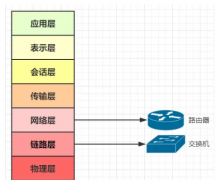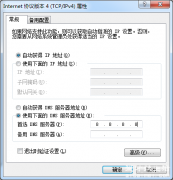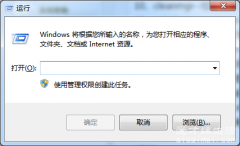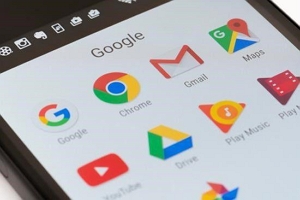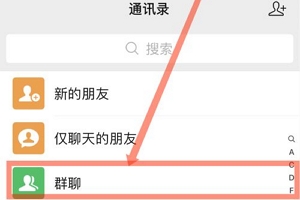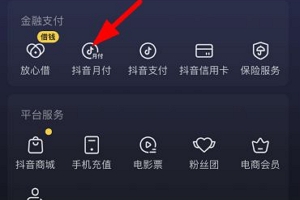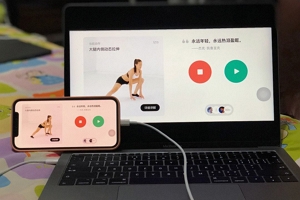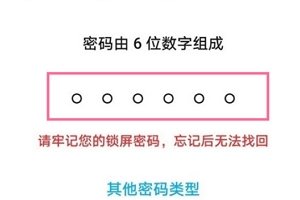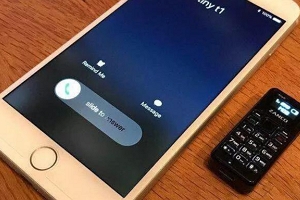在日常的生活之中,使用电脑一定要选择网络适配器才能够上网,但是具体的操作并不知道该如何去办,win10系统怎么选择网络适配器?这里给大家介绍一下win10系统选择网络适配的教程。
一、选择网络适配器

win10系统怎么选择网络适配器?右键点击的你的网络图标,正常没有连接网络的情况下是没有连接的wifi标志,如果是连接网线之后显示的是,最下方有个网络和internet,打开之后会有个更改适配器选项,在其中找到你要更改的网络适配器,点击启用,只要连接上网络之后,就可以正常的使用。
二、未连接到网络适配器
1.重新获取IP地址

按下win+r,输入netsh winsock reset,按下回车之后输入ipconfig/flushdns,继续按下回车,重启电脑后重新获取ip地址和DNS地址,查看是否能上网。
2、重新安装网卡驱动

按下win+r输入devmgmt.msc命令,弹出来设备管理器,找到网络适配器,右键点击会出来属性的标志,可以【更新驱动程序】或者是【禁用设备】->【启动设备】来进行正常的网卡驱动。
3、更换网卡

如果在检测到了网卡损坏,这就需要在PCI插槽上安装独立的上网卡,或者是购买外置上网装置。